Boeken en podcasts pauzeren in plaats van ze in Apple Maps te negeren Navigatie

Als u een type navigatie-app gebruikt, weet u dat deze meestal praat over al het andere dat u aan het luisteren bent naar. Voor muziek kan dit prima zijn, maar als je naar een audioboek of podcast luistert, kan het behoorlijk vervelend zijn.
Apple Maps zal je muziek "ducken" bij het geven van navigatieaanwijzingen. Dit betekent dat het het muziekvolume enigszins verlaagt tijdens het praten, zodat u de navigatie kunt horen. Wanneer je dit tijdens een audioboek of podcast doet, mis je natuurlijk wat er zojuist is gezegd, omdat Apple Maps erover praatte.
Als je Google Maps gebruikt, kun je daar weinig aan doen, maar Apple Kaarten heeft een functie die u kunt inschakelen en waarmee gesproken woordtitels zoals boeken en podcasts automatisch worden gepauzeerd tijdens navigatie-aanwijzingen.
Om deze optie in te schakelen, opent u eerst de instellingen op uw iPhone of iPad en tikt u vervolgens op "Kaarten".
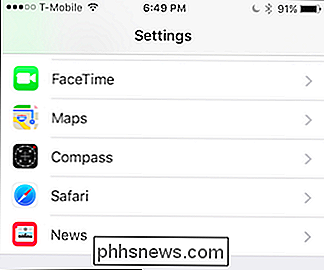
Wanneer u zich in de instellingen van Google Maps bevindt, scrolt u omlaag naar 'Gesproken audio pauzeren' en schakelt u het in.
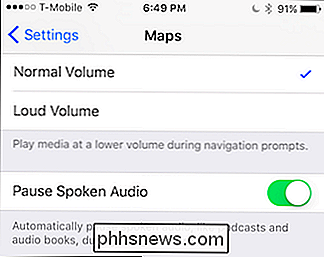
Na het inschakelen pauzeert gesproken audio, zoals podcasts en audioboek tijdens navigatieprompts.
Zonder twijfel, iedereen die veel reist en luistert naar boeken, podcasts of andere gesproken woorden, vindt deze optie erg handig. Het kan zelfs een goede reden zijn om Apple Maps te gebruiken in plaats van Google op die lange schijven.

AutoFit Kolombreedtes en rijhoogten in Excel
Excel's rasterachtige uiterlijk kan soms statisch lijken zonder de mogelijkheid om aangepaste interfaces te maken die overeenkomen met de behoeften van de gegevens die zijn opgeslagen in een werkblad. Hoewel dit tot op zekere hoogte klopt, heeft Microsoft in Excel de mogelijkheid ingebouwd om kolombreedten en rijhoogten onmiddellijk aan te passen aan de grootte van de gegevens in de cellen

Hoe Remote Desktop in te stellen op Windows XP
Als u nog nooit Remote Desktop hebt gebruikt, is dit een geweldige manier om op afstand verbinding te maken met een andere pc (kantoor, thuis, enz.) En aan het werk te krijgen dat u anders niet zou kunnen doen tenzij u zich fysiek op de machine bevindt. Ik gebruik routinematig remote desktop om verbinding te maken met servers op ons kantoor, verbinding te maken met computers van gebruikers om technische ondersteuning te bieden en om thuis verbinding te maken met mijn pc om toegang te krijgen tot bestanden



